电脑怎么让软件停止运行 如何强制终止电脑上的应用程序和进程
更新时间:2024-04-19 18:00:16作者:xtliu
在日常使用电脑的过程中,我们经常会遇到一些软件无法正常关闭的情况,或者某些应用程序和进程占用了过多的系统资源而导致电脑运行缓慢,面对这种情况,我们需要学会如何停止运行软件,以及如何强制终止电脑上的应用程序和进程。掌握这些技巧不仅可以帮助我们提高电脑的运行效率,还能有效解决一些软件运行出现的问题。接下来我们将介绍几种常用的方法,帮助您轻松应对电脑软件的停止运行。
具体步骤:
1.启动电脑,进入操作系统

2.在桌面下方任务栏上,点击鼠标右键
弹出属性菜单
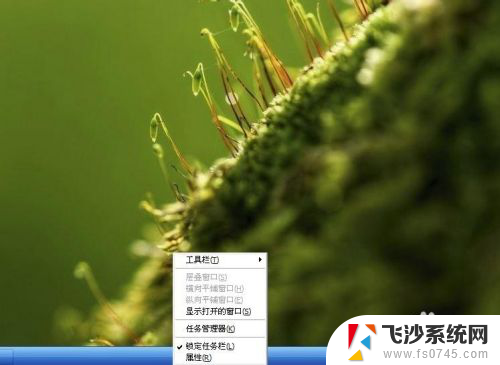
3.在属性菜单中,选择“任务管理器”
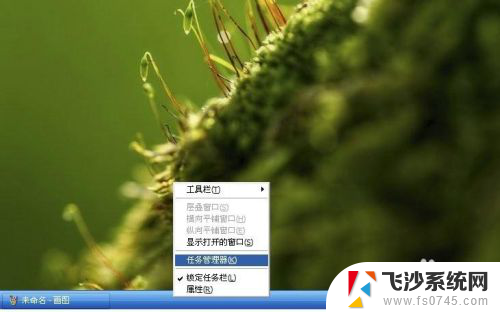
4.弹出任务管理器窗口,在窗口中选择“应用程序”
此时电脑运行的应用程序就在窗口中显示出来了

5.此时只要选择需要终止的应用程序,
然后点击“结束任务”。选择的程序就被强行终止啦
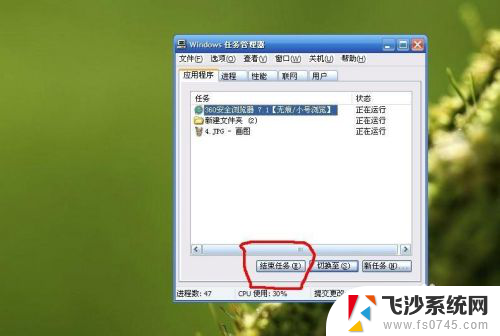
6.弹出任务管理器窗口,在窗口中选择“进程”
此时电脑运行的进程就在窗口中显示出来了

7.此时只要选择需要终止的进程,
然后点击“结束进程”,选择的程序就被强行终止
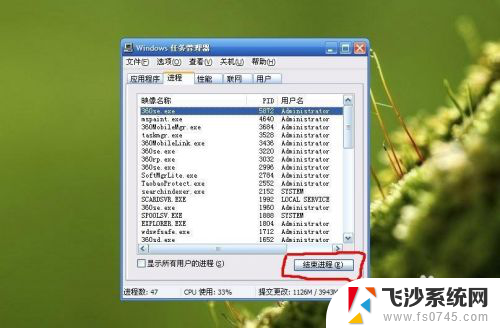
8.遇到电脑卡死,无法移动鼠标时。
也可以按下键盘快捷键Ctrl+Alt+Del键,强行调出任务管理器

以上就是关于如何停止电脑软件运行的全部内容,如果您遇到相同情况,可以按照以上方法解决。
电脑怎么让软件停止运行 如何强制终止电脑上的应用程序和进程相关教程
-
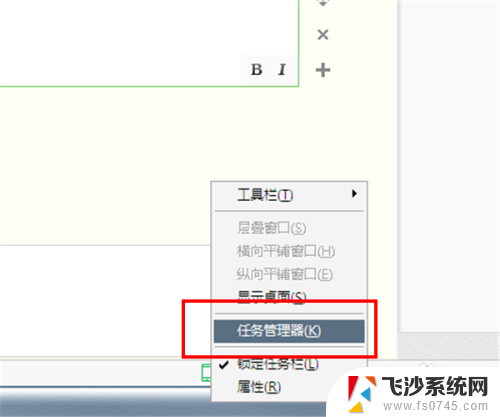 电脑如何关闭正在运行的程序 如何终止运行中的电脑程序
电脑如何关闭正在运行的程序 如何终止运行中的电脑程序2023-11-22
-
 电脑怎么终止程序运行 电脑结束程序的快捷键详细步骤
电脑怎么终止程序运行 电脑结束程序的快捷键详细步骤2024-02-14
-
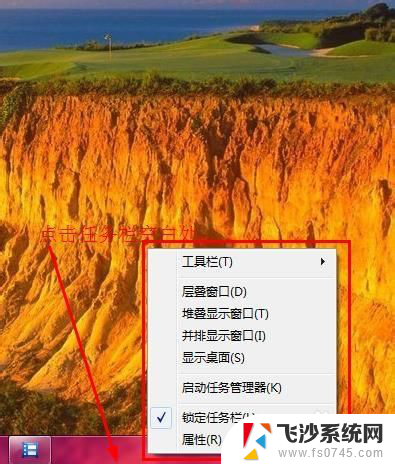 电脑强关软件快捷键 应用程序如何强制退出
电脑强关软件快捷键 应用程序如何强制退出2024-02-04
-
 结束软件运行快捷键 电脑结束程序的快捷键怎么使用
结束软件运行快捷键 电脑结束程序的快捷键怎么使用2024-03-21
- windows强制杀掉进程 Windows系统如何强制关闭程序进程
- 华为手机管家无法强制停止 华为手机管家无法停止
- 电脑能用安卓软件吗 在PC上运行安卓应用软件的教程
- 强制关掉电脑程序快捷键 电脑程序无响应怎么办强制关闭
- 电脑程序卡住怎么强制关闭 怎样强制关闭卡死的电脑软件
- 电脑如何退出应用 如何使用快捷键强制退出应用程序
- 电脑怎么打印机连接打印机 电脑连接打印机的步骤详解
- excel汇总表怎么取分表数据 Excel 如何合并多个分表数据到总表
- 笔记本没有鼠标箭头怎么办 电脑鼠标箭头消失了怎么回事
- 笔记本连接wifi但是不能上网 笔记本连接无线网络但无法打开网页怎么办
- 戴尔截屏快捷键 戴尔笔记本电脑截图快捷键是什么
- word中如何合并单元格 word文档合并单元格教程
电脑教程推荐
- 1 word上方的横线怎么删除 word文档如何去掉顶部横线
- 2 workstation12 密钥 VMware12虚拟机激活教程
- 3 苹果12pro怎么连接无线耳机 iphone12耳机连接不上怎么办
- 4 windows压缩文件管理器 Windows 10资源管理器怎么压缩文件
- 5 微信怎么设置提醒不显示内容 如何在微信收到信息时不显示消息内容
- 6 电脑qq怎样删除聊天记录 电脑上QQ聊天记录删除方法
- 7 电脑wps无法卸载 wps office彻底卸载步骤
- 8 电脑按什么重启 快捷键让电脑重启的方法
- 9 电脑桌面横屏了,怎么切换回来 电脑显示屏从横屏切换为竖屏的方法
- 10 excel如何忽略错误 Excel如何忽略所有错误